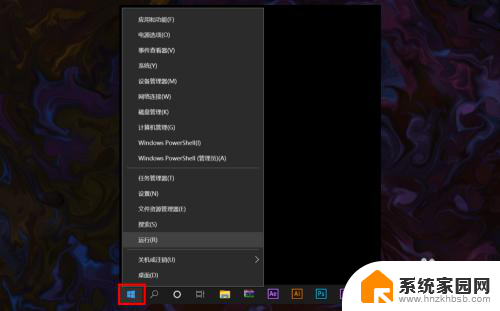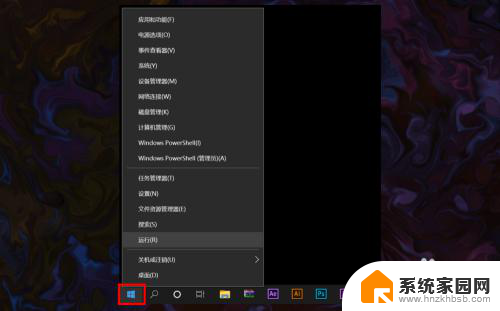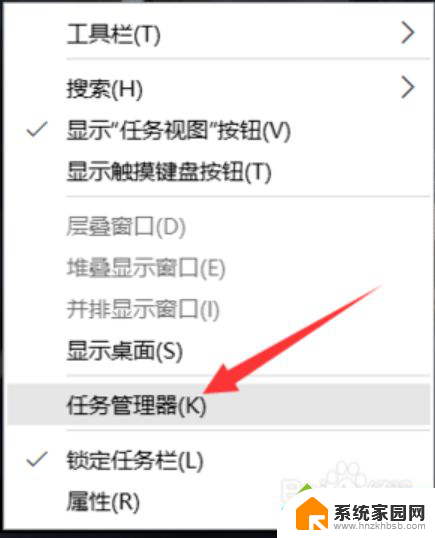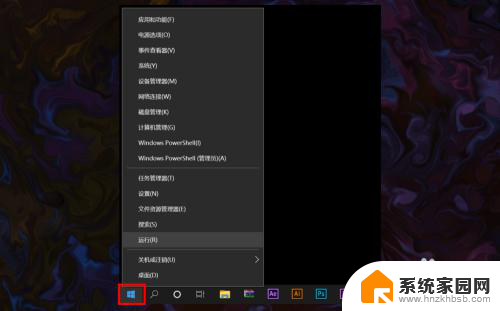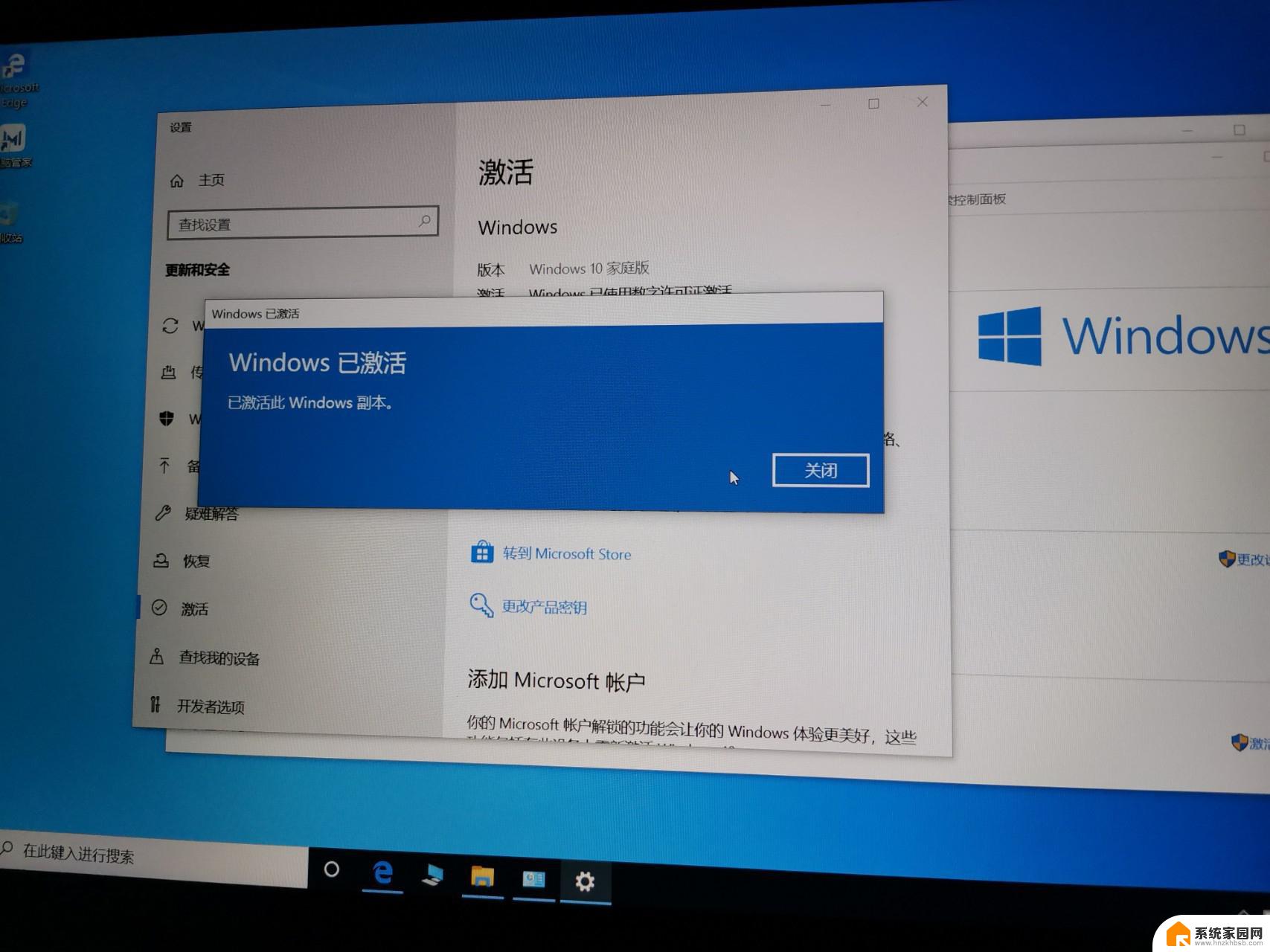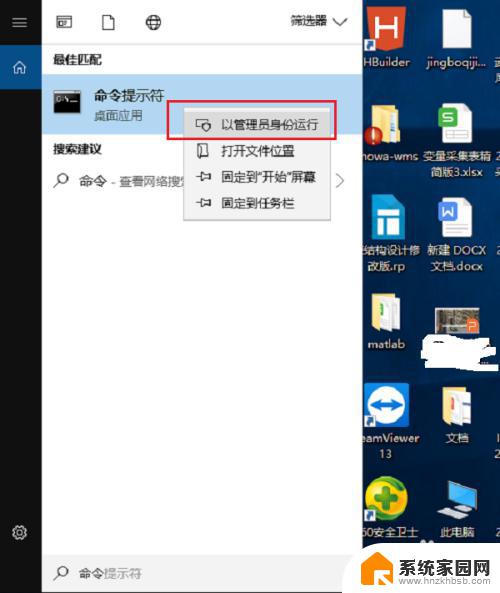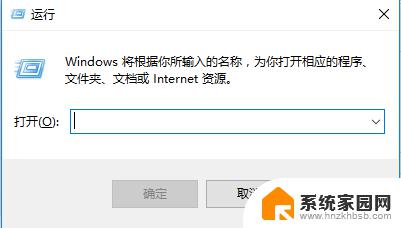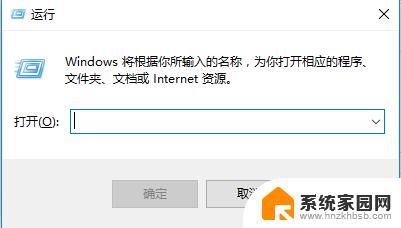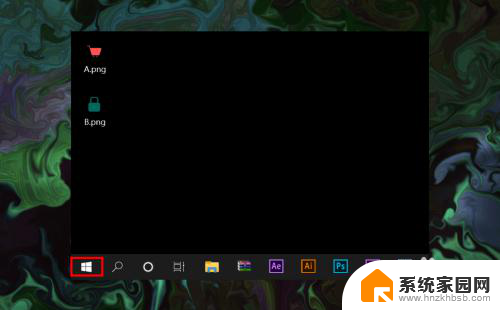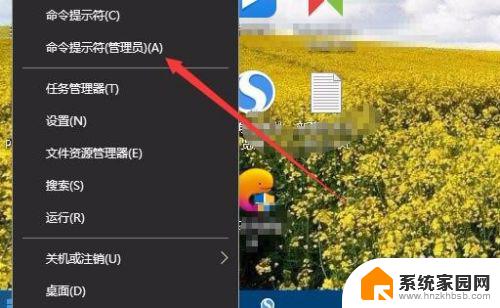电脑打开网络没有显示了怎么办 Win10系统网络连接不显示怎么办
更新时间:2023-11-19 09:02:08作者:xiaoliu
电脑打开网络没有显示了怎么办,随着科技的快速发展,电脑已经成为我们生活中不可或缺的工具之一,有时我们可能会遇到一些问题,例如在使用Win10系统时,突然发现电脑无法显示网络连接。这种情况可能会给我们的工作和生活带来很大的困扰。当电脑打开网络没有显示时,我们该如何解决这个问题呢?在本文中我们将为大家介绍一些解决方法,希望能帮助大家尽快恢复网络连接,保证正常的网络使用。
方法如下:
1.打开电脑,进入到系统桌面,在左下角开始按钮上点击鼠标右键。
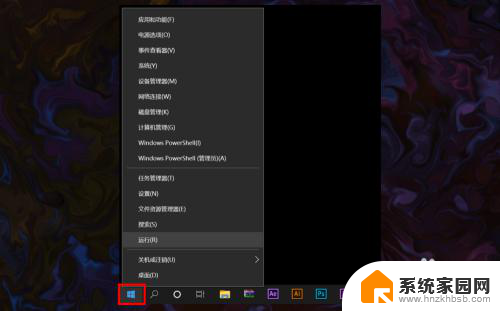
2.在右键菜单中选择运行,打开运行窗口,在输入栏中输入cmd。
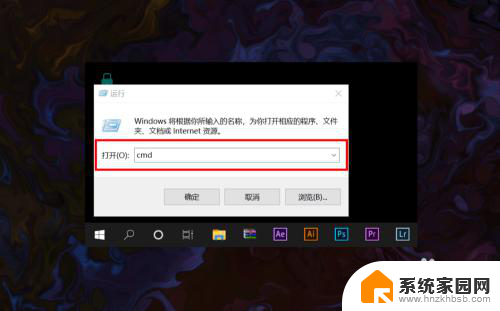
3.输入完后点击确定打开命令提示符窗口,然后输入netsh winsock reset命令。
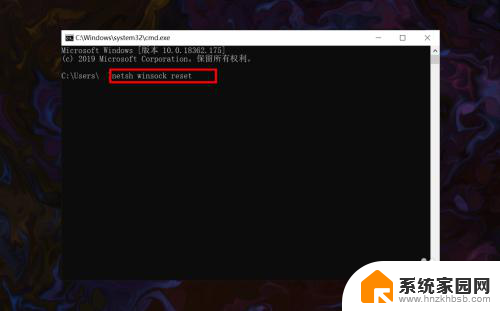
4.输入完成之后,点击键盘上的Enter回车按键。接着就会提示重启计算机。
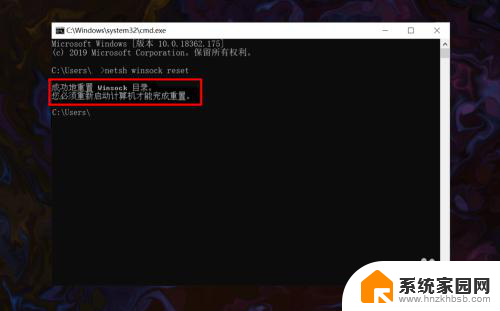
5.保存好电脑资料文件,然后重新启动计算机即可恢复可用网络的显示。
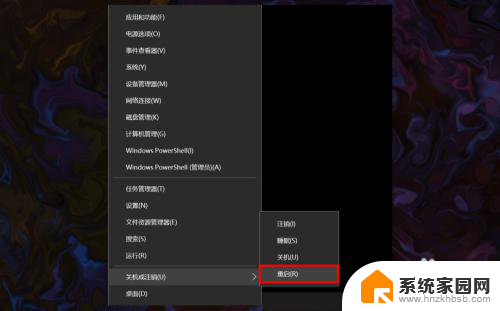
6.重启计算机后,就可以在桌面右下角网络图标中看到系统可用网络的显示。
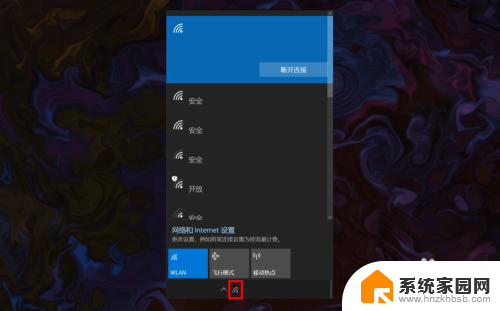
以上是解决电脑打开网络没有显示的方法,如果你遇到了这种情况,可以根据以上方法来解决,希望对大家有所帮助。